Sortera i Excel
Att sortera data i Excel innebär att jag ordnar information i en viss ordning. I detta avsnitt beskriver jag hur jag sorterar befintlig information, det vill säga att jag direkt förändrar datan. Om jag istället vill skapa en sorterad kopia, alltså en ny matris med samma data men i önskad sortering, rekommenderar jag att använda funktionen SORTERA.
Exempel:
• A till Ö (bokstavsordning)
• Ö till A
• Minsta till största (tal)
• Största till minsta
• Tidigaste till senaste (datum)
• Senaste till tidigaste
Ett sätt att sortera en lista steg för steg:
• 1 Markera cellerna som ska sorteras
Exempel: En tabell med namn i kolumn A och poäng i kolumn B. Markera hela tabellen inklusive rubriker.
• 2 Gå till fliken Data i menyfliksområdet
Klicka på Sortera (eller använd snabbknapparna Sortera A-Ö eller Sortera Ö-A).
• 3 Använd sorteringsdialogrutan (för mer avancerad sortering)
Klicka på Sortera i menyn och:
• Välj vilken kolumn du vill sortera efter
• Välj sorteringsordning: stigande eller fallande
• (Valfritt) Lägg till fler nivåer om du vill sortera efter flera kolumner, t.ex. först efter avdelning, sen efter efternamn
Exempel på en annan metod för att sortera:
Jag har en lista med städer i A5:A15 och motsvarande tal i B5:B15. Jag vill sortera listan i fallande ordning efter talen.
Jag markerar området som ska sorteras, i mitt fall A5:B15, och väljer sedan
Start > Redigering > Sortera och filtrera.. i menyfliksområdet.
Jag klickar på Anpassad sortering. Ett nytt fönster öppnas.
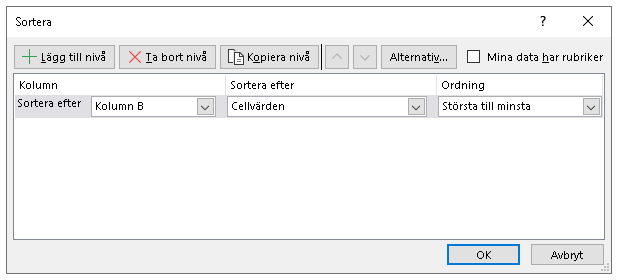
Där väljer jag vilken kolumn jag vill sortera efter, hur jag vill sortera och i vilken ordning. Jag bekräftar med ENTER.
Övning:
Tabell med städer för övning, avsedd för enkel kopiering till Excel.
| Berlin | 6 |
| Warszawa | 5 |
| Lissabon | 13 |
| Madrid | 2 |
| Praha | 18 |
| London | 6 |
| London | 19 |
| Stockholm | 10 |
| Stockholm | 4 |
| London | 16 |
| Wien | 3 |